
Word를 사용하여 문서를 편집할 때 페이지 번호를 추가하는 것은 매우 일반적인 작업입니다. 문서에 페이지 번호를 삽입하면 독자가 문서를 더 쉽게 참조할 수 있고 문서 구조를 구성하는 데 도움이 됩니다. PHP 편집자 Yuzai가 Word에서 페이지 번호를 추가하는 방법을 소개하여 이 기술을 쉽게 익힐 수 있습니다. 다음으로, 다양한 문서 편집 요구 사항에 쉽게 대처할 수 있도록 Word 문서에 페이지 번호를 추가하는 작업을 완료하는 방법을 단계별로 안내하겠습니다.
단어로 페이지 번호를 추가하는 방법
방법 1: 자동 페이지 번호 사용
Word 문서에는 자동 페이지 번호를 설정하는 기능이 있습니다. 해당 페이지 번호 형식을 선택하여 설정할 수 있습니다.
1. 워드 문서에서 [삽입] 탭을 클릭하세요.
2. [머리글 및 바닥글] 그룹에서 [페이지 번호]를 찾습니다.
3. 페이지 번호를 삽입할 위치를 선택하고 필요에 맞는 페이지 번호 스타일을 선택할 수 있습니다.
4.Word는 선택한 위치에 페이지 번호를 자동으로 삽입하고 문서 전체에서 지속적으로 업데이트합니다.
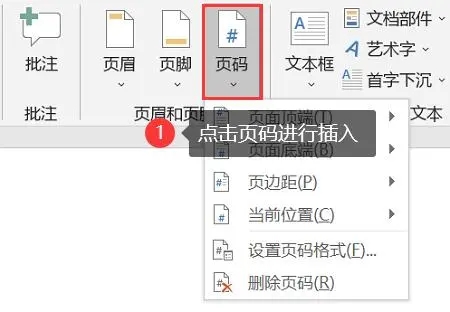
방법 3: 페이지 번호 형식 사용자 지정
페이지 번호를 삽입할 때 페이지 번호의 형식을 조정할 수 있습니다. Word에서 페이지 번호를 사용자 정의하는 방법은 무엇입니까? 다음과 같이 진행하세요:
1. Word 문서에서 페이지 상단을 두 번 클릭합니다.
2. 머리글 또는 바닥글 영역에서 [페이지 번호] 옵션을 선택한 후 [페이지 번호 서식]을 선택하세요.
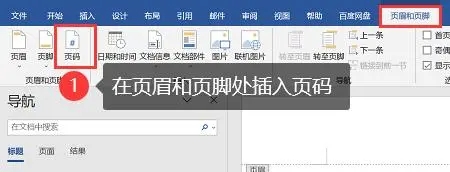
3. 팝업 대화 상자에서 적절한 페이지 번호 형식, 글꼴, 정렬 및 기타 설정을 선택합니다.
4. [확인]을 클릭하여 사용자 정의된 페이지 번호 형식을 적용하세요.
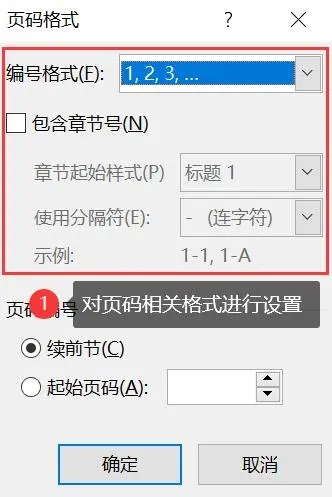
방법 2: 구역 나누기를 사용하여 페이지 번호 설정
Word를 사용할 때 장마다 다른 페이지 번호를 설정해야 하는 경우 먼저 기사를 섹션으로 나눈 다음 해당 작업을 수행할 수 있습니다. Word에서 페이지 번호를 설정하는 방법은 무엇입니까? 수행 방법은 다음과 같습니다.
1. Word 문서에서 번호 매기기를 시작하려는 페이지 앞에 위치합니다.
2. [레이아웃] 탭을 클릭하세요.
3. [페이지 설정]에서 [구분 기호] 버튼을 클릭하세요.
4. 팝업 대화 상자에서 [다음 페이지]를 선택한 후 [확인]을 클릭하세요.
5. 새 섹션을 찾아 방법 1의 단계에 따라 페이지 번호를 설정하고 번호 매기기를 시작합니다.
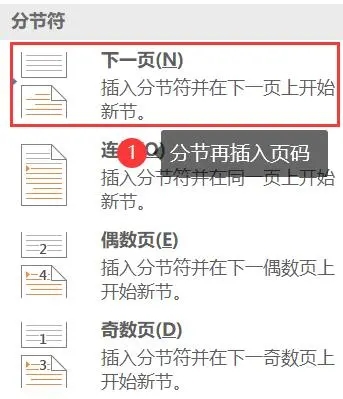
Office 업무로 Word를 자주 사용하는 친구의 경우 페이지 번호 설정이 더 일반적입니다. 문서에 페이지 번호를 설정하면 원하는 내용을 빠르게 찾을 수 있고 문서가 더욱 합리적으로 보이도록 할 수 있습니다. Word에서 페이지 번호를 추가하는 방법은 매우 실용적입니다. 배워봅시다!
위 내용은 단어로 페이지 번호를 추가하는 방법은 무엇입니까?의 상세 내용입니다. 자세한 내용은 PHP 중국어 웹사이트의 기타 관련 기사를 참조하세요!